
Az Xbox Live profilja a játékkártya. A legfrissebb szoftverfrissítésekkel felvehet egy képet magáról a hívókártyához. Az Xbox Live és az Xbox One végül egyedi gamerpics-ekkel rendelkezik.
Az Xbox Live olyan szolgáltatás, amely minden Xbox One konzolt összekapcsol. Más játékosok látják a Gamerpic-et, amikor bejelentkezik az Xbox Live-fiókjába. A Gamerpics a képernyő jobb felső sarkában, az üzeneteiben, az Elért eredmények bontásban és minden elküldött barátunk kérésében jelenik meg. Évekig csak az Xbox Live Avatar képeit vagy a Microsoft egyik játék témájú fényképét használhatja.
Jó, hogy ez a kép most bármit is akar. Itt adhatja meg az egyéni Gamerpic hozzáadása az Xbox Live szolgáltatáshoz.
Korlátozott az egyedi Gamerpics hozzáadása. Az Xbox Beta alkalmazás a Windows 10 rendszerben elfogadja azokat. Azonban az opció nem szerepel az iPhone és az Android alkalmazásokban. Végül a Custom Gamerpics az Xbox One konzolokra érkezik, a Microsoft azt mondja.

Olvassa el: Az Xbox Live Gold érdemes megvenni?
Győződjön meg róla, hogy az Xbox Live-fiókjához hozzáadott egyéni Gamerpic online-barát. Ha nem, az Xbox végrehajtó csoportja megköveteli, hogy módosítsa azt, ha valaki nem megfelelőnek nyilvánítja nekik. Ha a nem megfelelő fényképeket ismételten közzéteszi, a Gamerpic-ként bármikor használhatná a képet.
Ne aggódj, hogy betiltottad az egyéni Gamerpic hozzáadását, mint az egyes Xbox 360 felhasználók. A Microsoft Custom Gamerpics hozzáadása az Xbox Live-hoz azt jelenti, hogy nem kell fotószerkesztő programokat vagy profil trükköket feltölteni.
Kezdjük el.
Töltse le az ingyenes Xbox Beta alkalmazást a Windows Store-ból. Mivel bárki használhatja, nem kell Xbox bennfentes program tagsága az alkalmazás számára. Az ingyenes és fizető Xbox Live tagok hozzáadhatnak egyéni képet.
Érintse meg vagy kattintson a gombra Telepítés.
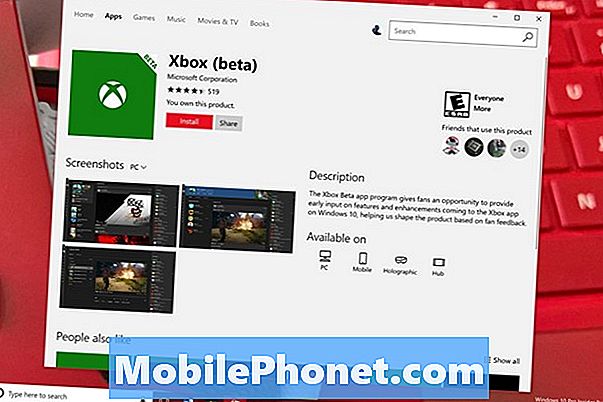
Miután elvégezte a telepítést, kattintson vagy érintse meg a gombot Dob gomb a képernyő oldalán található értesítésben. Ha elhagyja az értesítést, megnyithatja az alkalmazást a Start területen. Az összes többi alkalmazással és programmal szerepel a számítógépen, amely X-vel kezdődik.
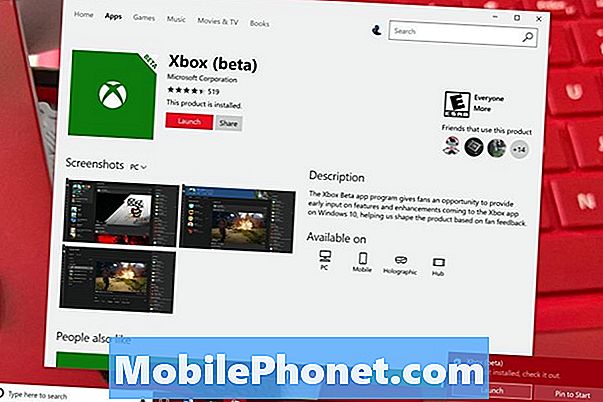
Érintse meg vagy kattintson a menü gomb az Xbox app bal felső sarkában.
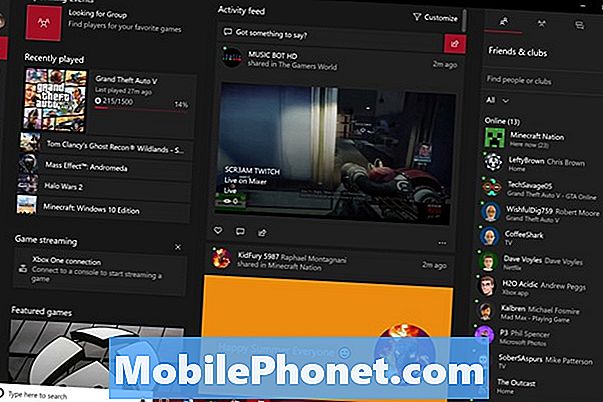
Kattintson a Gamertag és a Gamerpic a menü tetején.
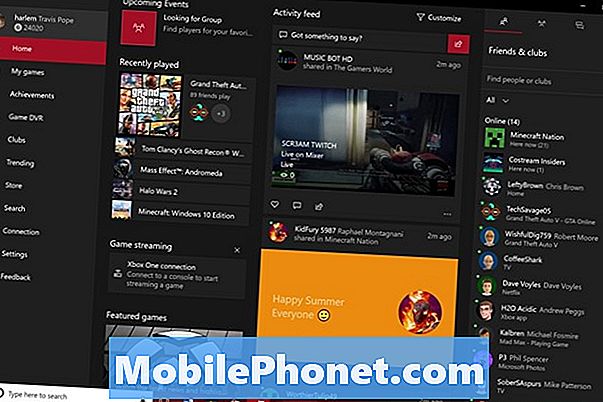
Érintse meg vagy kattintson a Testreszab gomb.
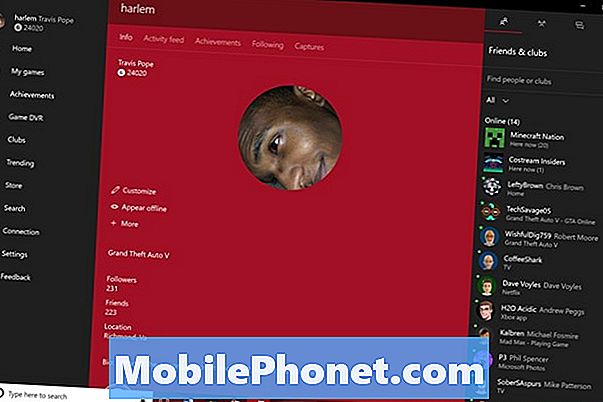
Érintse meg vagy kattintson a szerkesztése gomb a Gamerpic mellett a képernyő tetején.
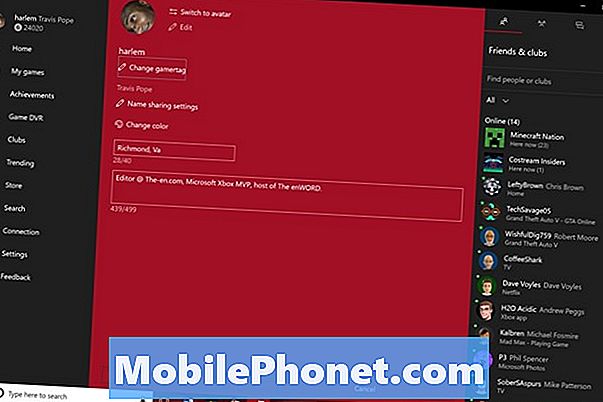
választ Válasszon egy egyéni képet.
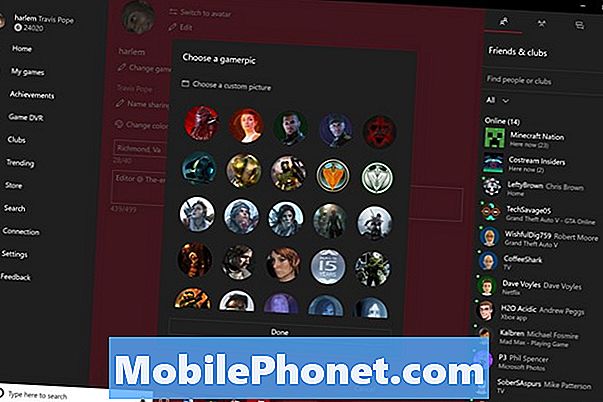
A fájlterület használatával válassza ki azt a képet, amelyet egyéni Gamerpicként kíván használni.
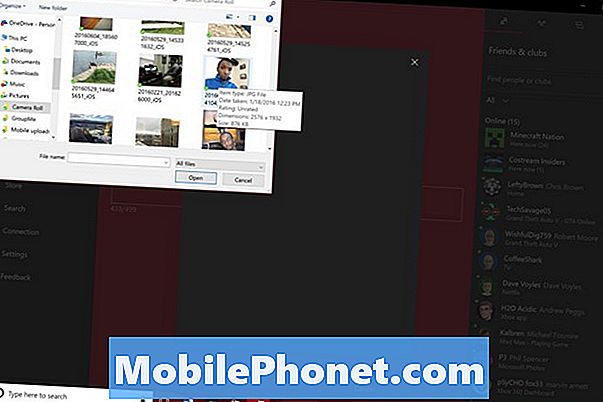
Most használja a képernyőn megjelenő eszközöket a kép testreszabásához. A Gamerpics mindig körkörös, így az alkalmazás mindent elvág a széleken. Az ablak alján található csúszka segítségével nagyíthatja és kicsinyítheti a kívánt dolgokat. Húzza a képet az egérrel, hogy megbizonyosodjon arról, hogy a rögzítendő kép a Gamerpic központjában van. Kattintson vagy érintse meg a gombot Következő ha elkészült a fénykép beállítása.

Érintse meg vagy kattintson a gombra Feltöltés ha jól van a Gamerpic megjelenésének.
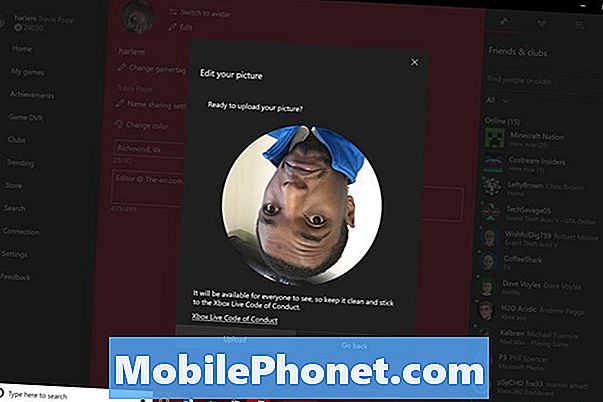
Most kattintson a gombra Bezárás.
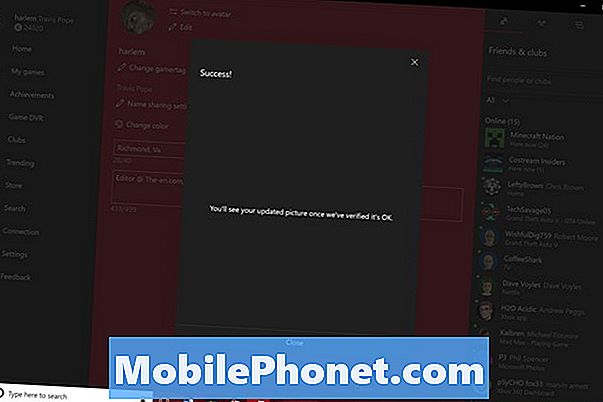
Olvassa el: Hogyan lehet láthatatlan az Xbox Live-on az Xbox One-on
A Microsoft azt állítja, hogy ellenőrzi, hogy az egyéni Gamerpics jó ízlésben van-e, mielőtt a profillal felveszi őket. Néha a változás azonnal megtörténik, de ez nem mindig lehetséges.
Az Xbox Live felhasználóknak nem kell egyéni Gamerpic-el ragadniuk. Az egyéni Gamerpic, az Avatar és a Microsoft előre elkészített Gamerpics-ek közötti váltás lehetséges az Xbox One, az Xbox.com vagy bármely Xbox alkalmazás profilterületein. Ha hozzáad egy újat, amelyet már nem szeretne használni, akkor fel kell töltenie egy régi egyéni gamer-t.


